Maison >Tutoriel système >Série Windows >Comment réparer le volume qui ne fonctionne pas dans Win10
Comment réparer le volume qui ne fonctionne pas dans Win10
- 王林avant
- 2023-12-26 17:40:20995parcourir
Lorsque nous ajustons le volume du système win10, nous constatons parfois que le volume ne peut pas être réglé car le contrôle du volume de win10 ne peut pas toujours être activé. L'éditeur pense que vous pouvez vérifier si le contrôle de volume suivant est activé dans le pare-feu Windows. Veuillez voir ci-dessous pour les étapes spécifiques.
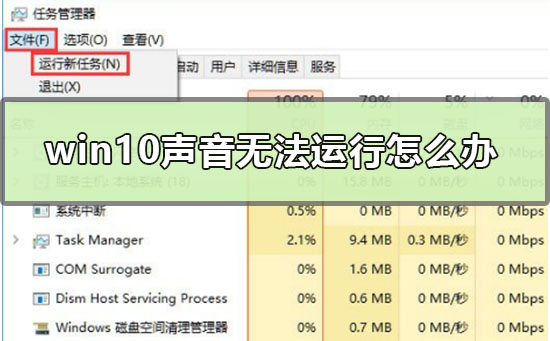
Que faire si le son Win10 ne peut pas fonctionner ?
1.++ Ouvrez, cliquez, sélectionnez l'entrée
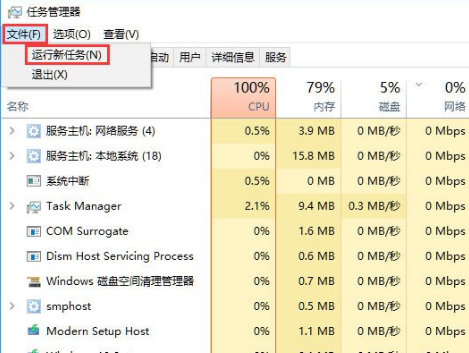
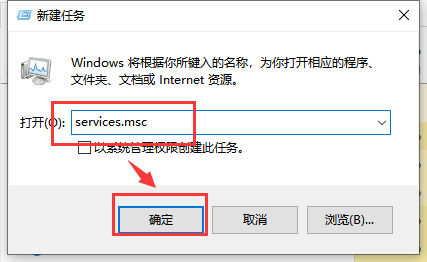
2. il est à l'état fermé, cliquez sur, S'il est déjà à l'état de démarrage, ignorez cette étape
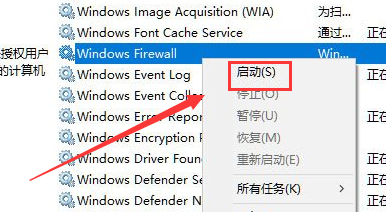
3 Ouvrez CMD avec le gestionnaire de tâches et assurez-vous de cocher
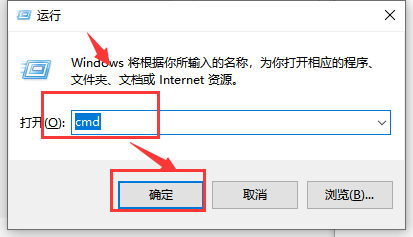
4. appuyez sur Entrée
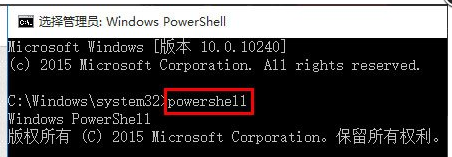
5. Copiez la commande suivante pour créer un nouveau document texte, puis sélectionnez et copiez tout, puis + copiez dans CMD En cas de succès, il y aura une distinction de couleur dans la boîte de commande CMD
Get-AppXPackage. -AllUsers | Foreach {Add-AppxPackage -DisableDevelopmentMode -Register "$($_. InstallLocation)AppXManifest.xml"}
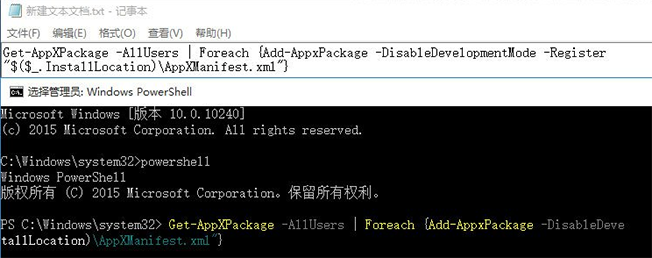
6. Appuyez sur Entrée et attendez que la tâche soit terminée. Une fois terminé, l'écran reviendra. comme vous avez saisi la commande sur la page précédente. Fermez-la et attendez un moment
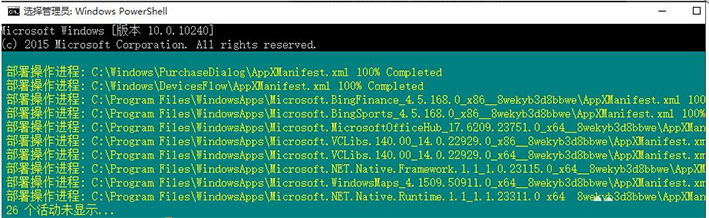
7. Si les opérations ci-dessus confirment la correspondance individuelle mais n'ont aucun effet une fois terminées. : si le gestionnaire d'utilisateurs est désactivé. S'il est désactivé, changez-le en automatique et redémarrez-le.
Ce qui précède est le contenu détaillé de. pour plus d'informations, suivez d'autres articles connexes sur le site Web de PHP en chinois!

